|
ETAPE 3 : le cadre
1.Image_Taille du support

Outil Baguette Magique_Sélectionner la bordure
Sélection_Transformer la sélection en calque
2.Remplir avec un dégradé Premier-Plan_Arrière-Plan
Style linéaire_Angle 0_Répétitions 0
Couleur AVP #355b61_Couleur ARP #ddc9a2
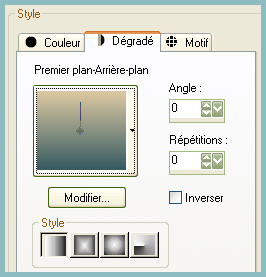
3.Filtre Pixellisation_Pointillisme

Réglages_Netteté_Davantage de Netteté
4.Réglages_Teinte et Saturation_Coloriser
Saturation à 0
5.Filtre Nik Software_Color Efex Pro 3.0 Complete
Onglet de gauche_Bi-Color User Defined
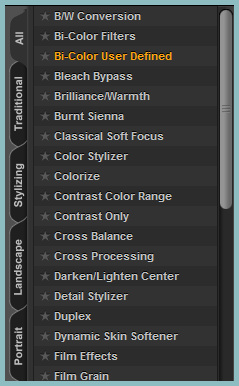
Onglet de droite
Upper color #5f4a33_Lower color #325661
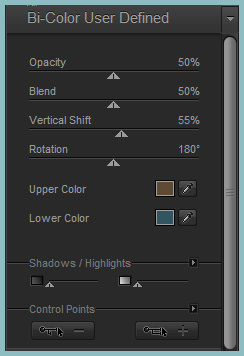
Réglages_Netteté_Davantage de netteté
Désélectionner
|